يمكن للصور الوقوف بمفردها. لكن في بعض الأحيان ، تحتاج إلى دمج عدة صور في ملف PDF واحد وحفظه أو مشاركته. على سبيل المثال ، يمكنك التقاط صور للسبورة البيضاء في الفصل واستخدام إحدى الأدوات أدناه لتحويل هذه الصور المتعددة إلى ملف PDF واحد.
ملفات PDF شائعة ويمكنك استخدامها على أي نظام أساسي. هذا هو السبب في أن معرفة كيفية تحويل صور JPEG أو PNG إلى ملف PDF بسرعة يمكن أن يكون مفيدًا. دعنا نستكشف بعض أسهل الطرق لإنشاء ملف PDF من صور متعددة.
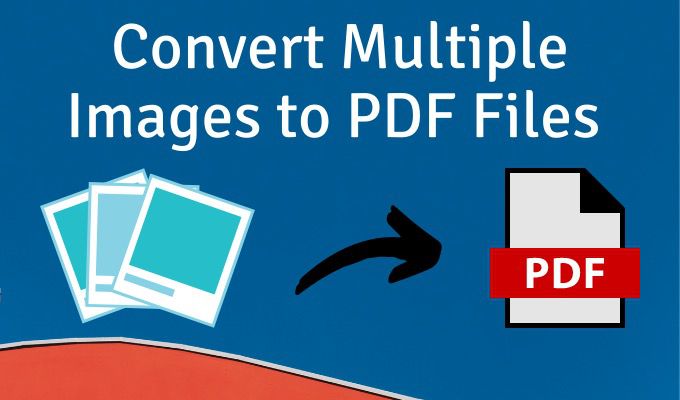
استخدم طابعة PDF في Windows
يعد Microsoft Print to PDF أداة أصلية في Windows. إنها طابعة افتراضية يمكن الوصول إليها من جميع التطبيقات التي تحتوي على وظيفة طباعة. دعونا نجربها في مجلد صور.
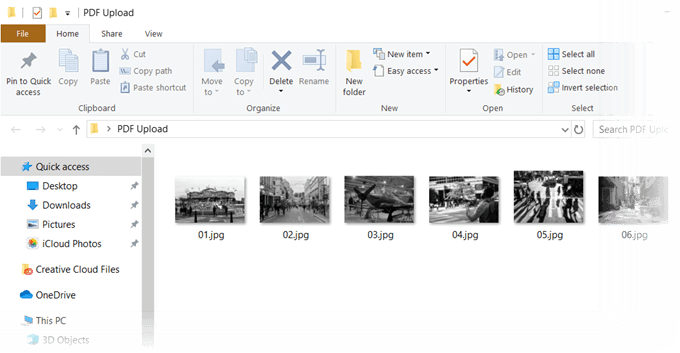
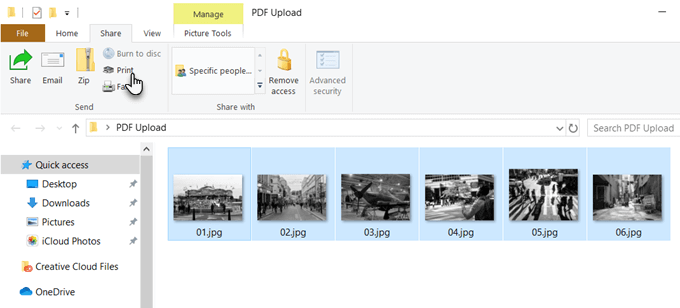
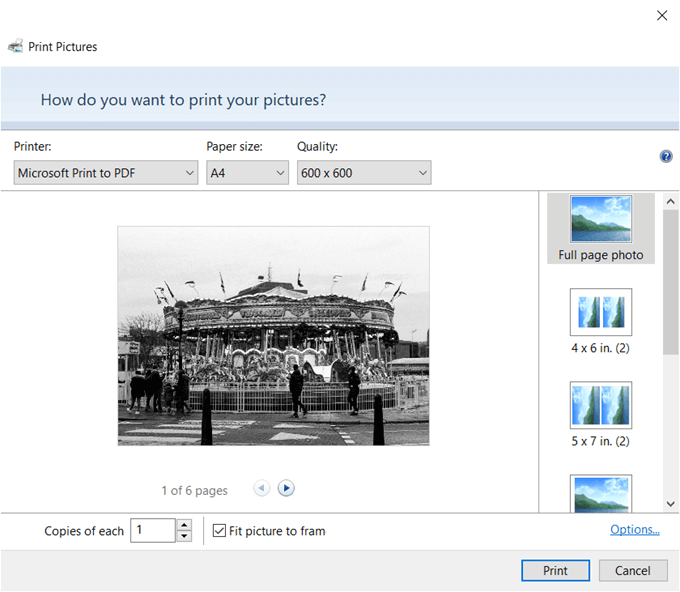
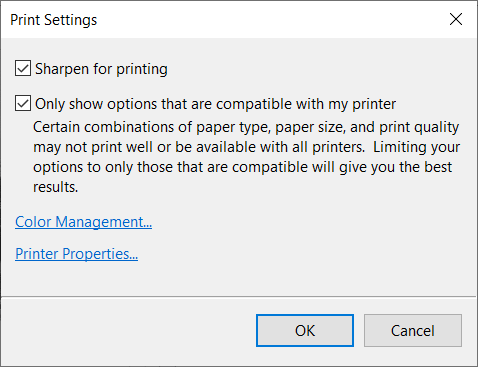
استخدم Microsoft Word
يعد التحويل إلى PDF جزءًا من Microsoft Office أيضًا ويمكن أن يساعدك تصدير مستندات Office بتنسيق PDF بنقرة واحدة. يمكن أن يساعدك Microsoft Word أيضًا في تخطيط صورك بطرق إبداعية ثم تصديرها كملف PDF.
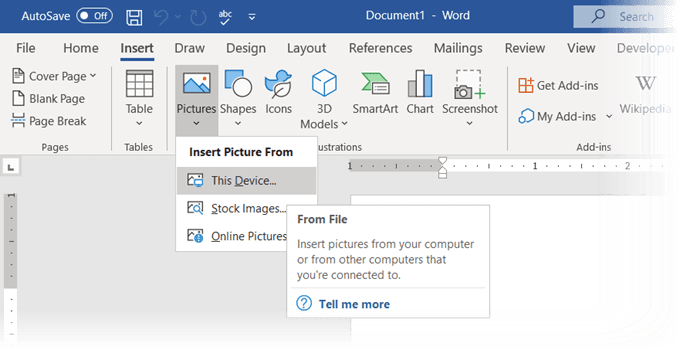
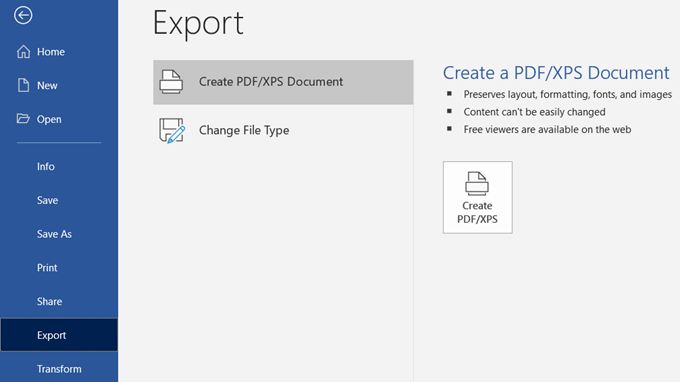
هل تعلم أنه يمكنك حتى استخدم Microsoft Word لحماية مستند PDF بكلمة مرور ؟
استخدام صورة عبر الإنترنت لتحويل PDF
تنسيق PDF هو تنسيق عالمي وكذلك العديد من الأدوات التي تدعمه. ستجد العديد من محولات الملفات المجانية والمدفوعة عبر الإنترنت وجميعها تقريبًا تتعامل مع PDF.
فيما يلي ثلاث منها يمكنها تحويل صور متعددة إلى ملفات PDF بنقرة واحدة.
JPG إلى PDF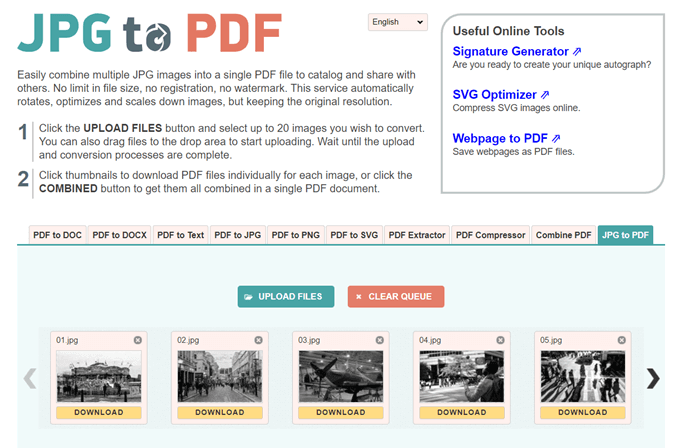
تعد JPG to PDF أداة تحويل صغيرة لطيفة لملفات PDF لا فرض علامة مائية أو أي قيود أخرى عليك. قم بسحب وإفلات أو تحميل 20 صورة دفعة واحدة. لا توجد حدود لأحجام الملفات لذا يمكنك تحميل أي عدد تريده من الصور
لا ضغط الصور تقوم بالتحميل. قبل تحويل الملفات ، يمكنك استخدام أدوات التحرير لتدوير الصور أو تحسينها أو تصغيرها. قم بتنزيل ملفات PDF بشكل فردي لكل صورة ، أو انقر فوق الزر COMBINEDللحصول عليها جميعًا في مستند PDF واحد.
أنا أحب PDF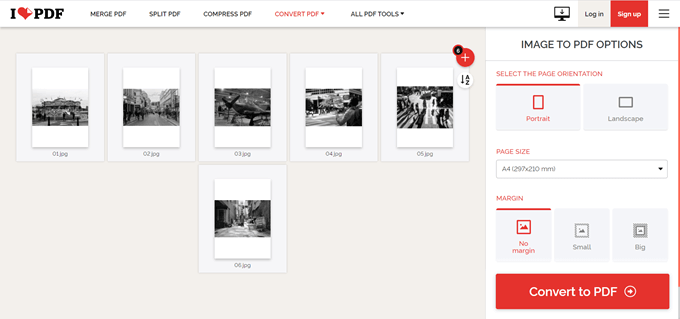
هذه أداة مساعدة بسيطة أخرى من JPG إلى PDF تمنحك بعض الخيارات الإضافية للعمل بها. يمكنك ضبط الاتجاه واستخدام ثلاثة أحجام نموذجية للصفحة وإنهائه بهامش.
بعد تحويل الصور إلى ملف PDF ، قم بتنزيلها مباشرة على سطح المكتب أو احتفظ بها في مجلد Google Drive أو Dropbox. شارك الملف مع أصدقائك من حساباتك السحابية أو استخدم الرابط القابل للمشاركة.
يمسح الخادم جميع الملفات المخزنة بعد ساعتين.
حلوى PDF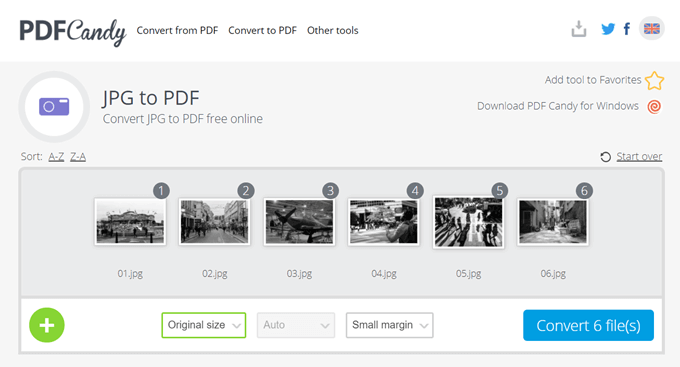
تريد سكينًا سويسريًا لجميع يحتاج PDF؟ يحتوي PDF Candy على مجموعة من الأدوات للتعامل مع ملفات PDF. يعد تنسيق JPG إلى PDF أحد الخيارات.
يعد برنامج PDF Candy آمنًا ، ويقول الموقع إنه لا توجد ملفات مخزنة على خوادمهم. كل أداة مجانية وبدون أي قيود أو قيود أو عوائق خفية. هناك برنامج PDF Candy for Windows يمكنك تنزيله واستخدامه في وضع عدم الاتصال.
ملاحظة:بشكل مفاجئ ، لا تسمح لك Adobe على الإنترنت محول JPG إلى PDF بتحميل أكثر من صورة واحدة وتحويلها إلى ملف PDF.
استخدام ملحق Chrome
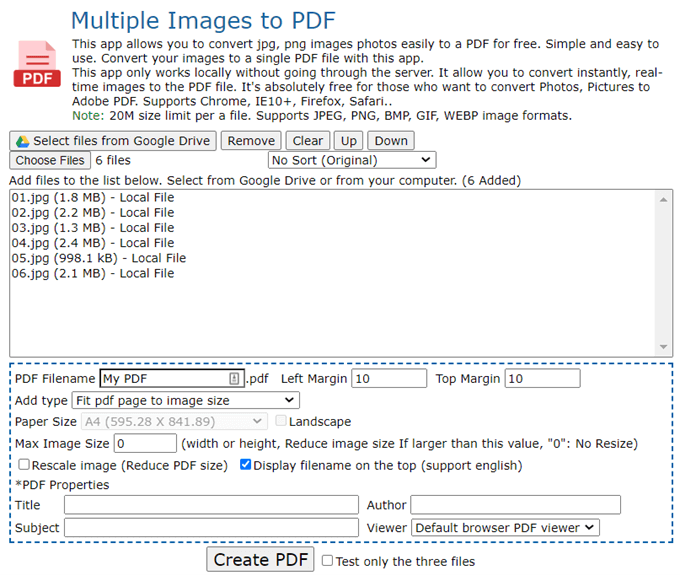
هناك بعض ملحقات Chrome التي يمكنها أيضًا القيام بهذه المهمة. صور متعددة لقوات الدفاع الشعبي هو امتداد Chrome لا يمر عبر خادم يحتوي على صور PNG و JPG قبل أن تحولها إلى PDF.
الامتداد هو واجهة أمامية للموقع الذي يقوم ب تحويلات. كما ترى في الشاشة أعلاه ، هناك بعض معلمات الملفات التي يمكنك التحكم فيها. على سبيل المثال ، يمكنك تغيير حجم الصورة وتقليل حجم ملف PDF.
هناك حد أقصى للحجم يبلغ 20 ميغابايت لكل ملف. يمكن للأداة عبر الإنترنت التعامل مع تنسيقات صور JPEG و PNG و BMP و GIF و WEBP.
استخدم Adobe Acrobat لإنشاء ملفات PDF قابلة للبحث
إذا كان لديك Adobe Acrobat DC مثبتًا على جهاز الكمبيوتر لديك ، فلديك خيار قوي بين يديك. Adobe Acrobat هو برنامج مدفوع ويأتي مع أجراس وصفارات أخرى.
يسمح لك Acrobat بتصحيح الصور وتحسينها قبل إنشاء ملف PDF. يمكنك استخدام التعرف على النص لإنشاء ملفات PDF قابلة للبحث من عمليات مسح لملفات الصور وصور السبورة.
لكن إنشاء ملف PDF هو عملية بسيطة من ثلاث خطوات:
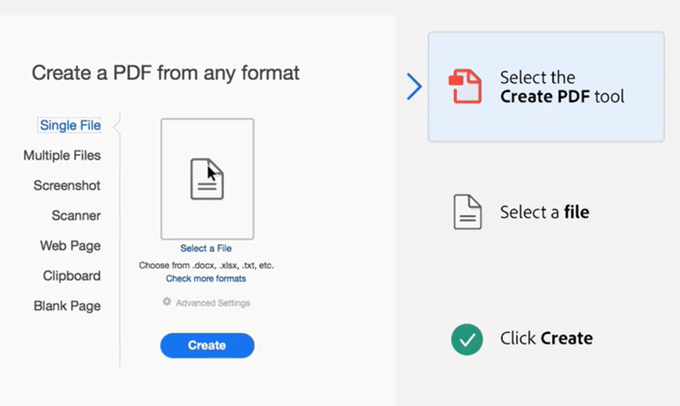
يمكن لبرنامج Adobe Photoshop أيضًا إنشاء ملفات PDF متعددة الصفحات في لمح البصر ، ولكنك يمكن أن يضع جانبا هذا الحل للوظائف المتخصصة.
ضع ملفات PDF مع صور متعددة للاستخدامات الإبداعية
لا فائدة من تحويل صور متعددة إلى ملف PDF. سوف يضيف فقط إلى سخام. ولكن ما يمكنك فعله هو استخدام هذا التنسيق لبعض الاستخدامات الإبداعية.
فكر في استخدامات أكثر إبداعًا لاستخدام الصور بتنسيق PDF وأخبرنا أدناه.